エクセルを使って成績などを入力して作成した成績表で、入力漏れがなかったかどうかなどをチェックするのに数秒間だけ指定したページや範囲を表示させたいと思ったことありませんか?
指定した時間が経過した後にVBAプログラムを実行することができる、OnTimeメソッドを使う事によってできるようになるのでご紹介いたします。
数秒後に自動的にVBA実行
まず最初に、指定した時間を経過した時に作動するVBAを作成します。
ここでは、ユーザーフォーム1を表示させるVBAコードを標準モジュール内のModule1に下記のように記載し、プログラム名をPREVIEWTIMEとします。
また表示させるシート名は「RESULT」とします。
ちなみにプログラム名に関しては好きな名前をつけることが可能です。
Sub PREVIEWTIME()
Worksheets(“RESULT”).Activate
UserForm1.Show
End Sub
- PREVIEWTIMEという名前をつけてマクロ開始する
- シート名「RESULT」を選ぶ
- ユーザーフォーム1を表示する
- マクロ記録終了
これで、指定した時間を経過した時に表示させるVBAプログラムが出来上がりましたので、次はOnTimeメソッドを使って下記のようにメッセージを表示させます。
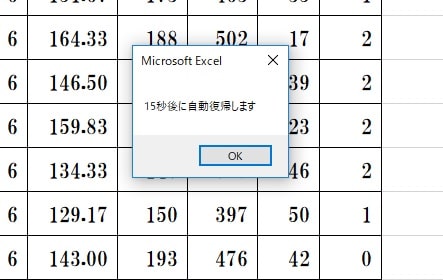
実際にタイマーを作動させるユーザーフォーム8のコマンドボタンにTimeValueを使って時間を設定します。
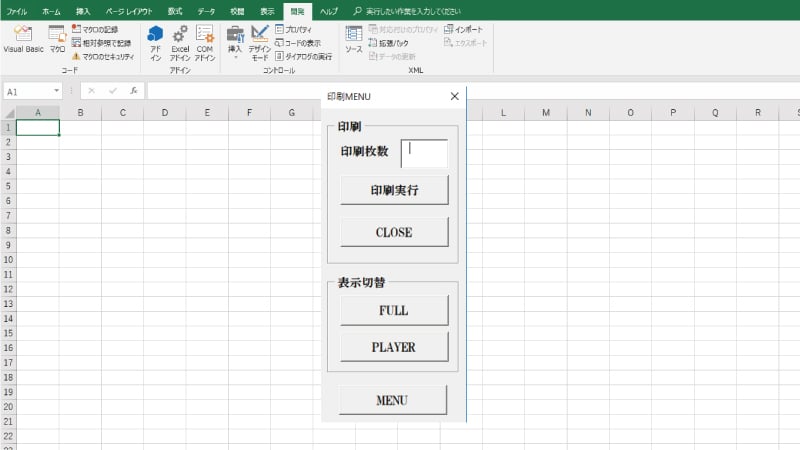
ここでは、【CLOSE】ボタンを押すと15秒間だけ、ユーザーフォームが消えてボウリングリーグ戦の成績一覧が見られるようにします。
15秒後に「標準モジュール」に書いた「PREVIEWTIME」が作動するってことです。
Private Sub CommandButton5_Click()
Unload UserForm8
MsgBox “15秒後に自動復帰します”
Application.OnTime Now + TimeValue(“00:00:15”), “PREVIEWTIME”
End Sub
- コマンドボタン5がクリックされたら
- ユーザーフォーム8を閉じる
- メッセージで「15秒後に自動復帰します」を表示する
- タイマー作動は今から15秒後にPREVIEWTIMEを作動させる
- マクロ記録終了
OnTime Now(今)+(00:00:15)で15秒ってことですね。
 波乗りアヒル
波乗りアヒル標準モジュールにPREVIEWTIME以外に様々な内容を作っておけば、タイマー作動で自動保存したり、意図しない操作でユーザーフォームが閉じられてしまった時も自動復帰で安心ですね。
関連記事
-



エクセルで昭和・平成・令和を西暦に変換するフォームを作成方法
昭和●●年って西暦で何年?調べるの結構面倒だと思ったことありませんか? 令和の時代になり和暦を使わずに西暦を基本に使うようになっていますが、簡単に変換できるフォ… -



複数テキストボックスの入力値を一括して各セルへ記載する方法
ユーザーフォームに配置した複数のテキストボックスの値をそれぞれ指定したセルへ次々とまとめて一括転送したいと思ったことありませんか? そして記載するVBAコードも… -



コマンドボタンの表示文字(キャプション)を2行に改行表示する方法
エクセルで作業効率化の為に作ったオリジナルの入力フォーム(ユーザーフォーム)に配置したコマンドボタンの表示名を1行表示ではなく、改行して2行表示にしたいと思っ… -



Excel-VBAタイマー機能で数秒後にユーザーフォームを表示させる方法
エクセルを使って成績などを入力して作成した成績表で、入力漏れがなかったかどうかなどをチェックするのに数秒間だけ指定したページや範囲を表示させたいと思ったこと… -



エクセル関数で生年月日から現在の年齢を自動表示させる方法
エクセルの顧客リストや住所録などで生年月日は記載されているけど、年齢までない場合にわざわざ計算するの面倒だと思った事ありませんか? そこで、今日現在の日付を自… -



使っていない人が意外と多いエクセル標準機能でオリジナル入力画面を作る
エクセルで様々な数値などのデータ入力を行う時に、オリジナルの入力画面でエクセルを操作できるってご存知でしたか? この入力画面をユーザーフォームといい、ユーザー… -



ユーザーフォームの✖ボタンでフォーム自体閉じられないようにする
苦労してExcel-VBAを組み込んだエクセルファイルを他人に渡して使ってもらうと、エラー表示になったと言われたことありませんか? 原因は簡単で、エクセル操作をオリジ… -



オプションボタン(optionbutton)の名前変更と使い方
オリジナル入力フォームが作ることができる「ユーザーフォーム」のパーツのひとつで、「男」「女」などの性別のように2つ以上の選択肢の中から1つだけ選ぶことができる… -



チェックボックスでチェック有と無しそれぞれの処理を変える方法
よくあるアンケートや記入用紙で該当する項目があればいくつでも選んで□にチェックを入れるような事をエクセルで出来ないかと思った事はありませんか? Exce-VBAのチェ…
紅葉スポット
-



竜頭の滝の紅葉へ日光駅からバスで日光三名瀑を見に滞在時間60分
【紅葉見頃】 10月中旬~10月下旬 竜頭の滝といえば、奥日光の紅葉スポットとして大人気なので、コロナ前は訪日外国人と日本人で大混雑して、茶屋の中から見る竜頭の滝… -



「乙女の湖」鎌北湖畔の湖面反射が美しい紅葉絶景へ東毛呂駅からバス
飯能市の北にある入間郡毛呂山町の山中にある鎌北湖は、毛呂山町ホームページによると昭和10年に完成した農業用貯水池として作られた人工湖で、周囲2㎞の小さな湖です。… -



塩原温泉・紅の吊橋の紅葉絶景へ那須塩原駅や黒磯駅からバスで行く
【紅葉見頃】10月下旬~11月中旬 塩原温泉郷と言えば、箒川(ほうきがわ)沿いに温泉旅館が点在している首都圏からも近い温泉街ですが、紅葉の時期になるとカエデやも… -



奥日光湯滝や湯ノ湖へ東武バスの湯元温泉フリーパス終点の観光名所へ
【紅葉見頃】 10月中旬~10月下旬 紅葉時期の日光なのに空いている穴場スポットの湯滝や湯ノ湖をご存知ですか? 中禅寺湖周辺から戦場ヶ原を通り過ぎてさらに奥へ進む… -



埼玉県第1号のダム「有間ダム」によりできた名栗湖畔の鏡面紅葉へ
初!と付くものはやっぱり宣伝したい、そして四季折々の景色が見られる自然絶景スポットならばなおさらですよね。 埼玉県飯能市にある名栗湖へ飯能駅からバスで行くこと… -



宝徳寺の紅葉へ関東では貴重な本堂の床に反射する床もみじが見られる
【紅葉見頃】10月中旬~11月下旬 京都でたくさんのお寺で見られる本堂の床に映り込んで真っ赤な紅葉が見られる床もみじが、関東では貴重で群馬県桐生市にある宝徳寺で…








